


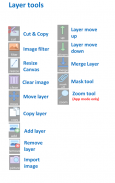

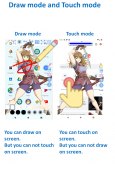
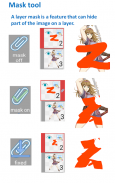


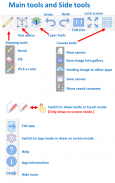

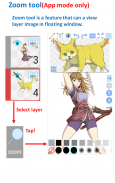



ぱそぷらスケッチ/画面に描くスケッチブック

ぱそぷらスケッチ/画面に描くスケッチブック ၏ ရွင္းလင္းခ်က္
■ぱそぷらスケッチってどんなアプリなの■
スクリーンに直接描画できる高機能なペイントツールです。
■新機能(2.3.5)
画像の移動やリサイズ時に拡大、縮小の方向が変えられるようになりました
■新機能(2.3.2)
イメージからカラーパレットを作成できる機能を追加しました。
■新機能(ver2.1.5)
テキスト入力機能をはじめ、クリッピング、ペイント、パレット機能等を強化をしました。
■新機能(ver2.1.0)
スクリーンに描画するスクリーンモード、描画機能のみで動作するアプリモードの切り替え可能になりました。
なお、アプリの権限でオーバーレイを許可していない場合は強制的にアプリモードで動作します。
----------------------------------------------------------------
■主な描画機能
画像をPNG形式出力
ストロークの色と幅を選択可能
写真のインポート
アンドゥ/リドゥ描画機能
レイヤーの使用(追加/削除/マージ)
レイヤーの編集(移動/スケール/回転)
画像の切り取り、コピー
画像フィルター
テキスト入力
----------------------------------------------------------------
■スクリーンモード
①主な機能
画面の上に自由に描くことができます。
写真、動画、地図、ブラウザなどアプリの種類は問わず、画面の上に描けます。
そのままスクリーンショットをとれば画面メモとして保存できます。
②描画モードとタッチモード
描画モードでは画面の上に描くことができ、タッチモードでは画像を画面に表示したまま、画面操作ができます。
③描画モードの自動解除
描画モード中にスクリーンオフにすると、タッチモードに切り替わり、他の操作を妨げないようにしています。
----------------------------------------------------------------
■アプリモード
①主な機能
描画アプリとして動作します。
スクリーンオーバレイをの許可を必要とせず、ペイントツールとして使用できます。
②アプリモード固有の機能
画像の保存先にローカル以外の場所を指定できます。
特定レイヤーの常時プレビューできます
※例えば、特定のレイヤーに写真を読み込ませ、絵の手本として常に表示できます
----------------------------------------------------------------
■アプリの使い方■
①画面メモ
マップや、ブラウザの上に描いてスクリーンショットをとれば画面メモが作れます。
写真や動画に描画してスクリーンショットをとれば落書き写真の出来上がりです。
②手軽な画像加工
画像を読み込んで拡大縮小、回転、移動、レイヤの結合など加工が簡単にできます。
③便利な使い方
・プレゼンテーションツール
文書や画像に直接書き込むプレゼンテーションツールとして使用できます。
・お絵かきのお手本表示
他のスケッチアプリで描くときに、常に手前に表示しておきたい手本画像の表示に便利です。
・アプリアイコンのデザインシミュレーション
アプリのアイコンをスクリーンモードでアイコンサイズに表示すれば、デザインの確認ができます(製作者自身重宝してます)
-----------------------------------------------------
■注意事項■
・スクリーン描画モード時、画像の取り込みで画像選択画面を消してしまった場合、スクリーンオフにするとタッチモードで表示できます























